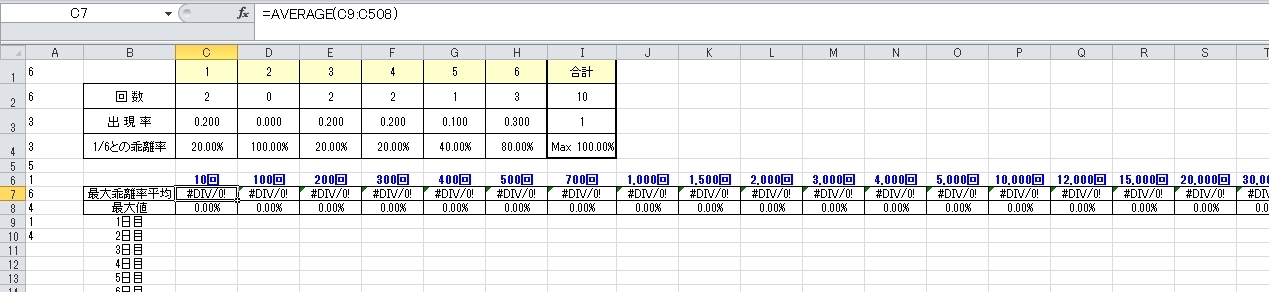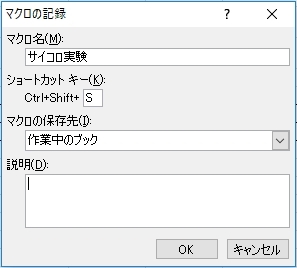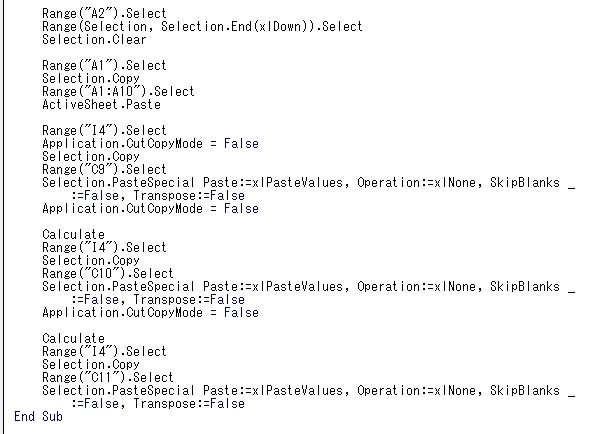マクロ関連(使い捨てマクロ)
【Excel2016】サイコロの“6分の1”を検証(2)
2017年1月19日 マクロ関連(使い捨てマクロ)
新年はすき焼きがピッタリですね。
おかわり!おかわりっ!
o(^▽^)o
Excelの方は前回からの続きです。
いよいよサイコロを振るマクロを作っていきましょう。
「作っていく」と言っても、いつものように、最初はExcelの自動記述機能に作ってもらって、後でそれに少し手を加える“使い捨てマクロ”の手法で進めますのでご安心を。。
まず、どんな手順で動くマクロにするかを考えます。
A列でサイコロを指定回数振るので、最初にA列を何も無い状態にしておく必要がありますよね。
A1セルには元のRND関数を残しておいて、A2セル以降のA列をクリアするところから始めましょう。
その次に、サイコロを振ります。
振る回数はC6セルで指定されています。最初は「10」なので、10回振ることとして進めます。
10回振るということは、A1セルのRND関数の式をA10セルまでコピペするということです。
その結果は、セル範囲B1:I4 の表に反映されますが、最終的には乖離率で判断するので、I4セルに計算される「最大乖離率」の結果だけを、C9セルに値貼り付けします。
ここまでが、1セット(1日目)の実験になります。
Excel操作として書くと、
(1)A2セルを指定して、[SHIFT]+[CTRL]+「↓」で範囲指定して[ホーム]タブ、[クリア]→[すべてクリア]
(2)A1セルをコピーして、A10セルまで範囲指定し貼り付け
(3)I4セルをコピーして、C9セルに値のみ貼り付け
あとは、[F9]ファンクションキーを押して再計算をかけ、最大乖離率結果を、C10セル(2日目の欄)に値貼り付けするのが2セット目の実験になりますね。
Excel操作として続きを書くと、
(4)[F9]ファンクションキーを押して再計算
(5)I4セルをコピーして、C10セルに値のみ貼り付け
となりますね。
同様にして、3日目くらいまで、自動記述機能を使って作ってみましょう。
では、[開発]タブ、[マクロの記録]から、
マクロ名「サイコロ実験」、
ショートカットは「サイコロ」のSを使って、[CTRL]+[SHIFT]+「S」
としましょう。
上記手順(1)から実際に順番にExcelを操作して3日目までやってみてくださいね。
終わったら、[開発]タブ、[記録終了]です。
ひとかたまりになっている部分がわかりやすいように、空白行を入れてみましたが、プログラム部分としては、このようになっていればOKです。
長くなってしまったので続きは次回に!
(´∀`)/
http://excelde.com/
2017年1月12日 マクロ関連(使い捨てマクロ)
2017年1月12日 マクロ関連(使い捨てマクロ)